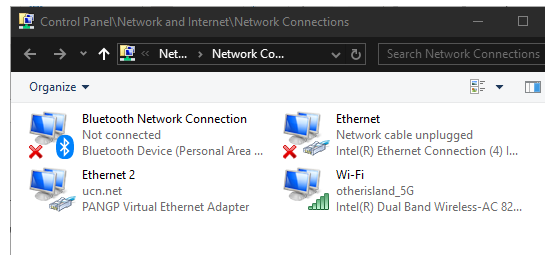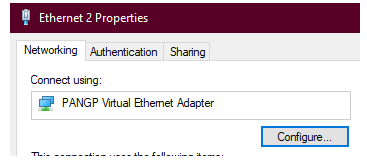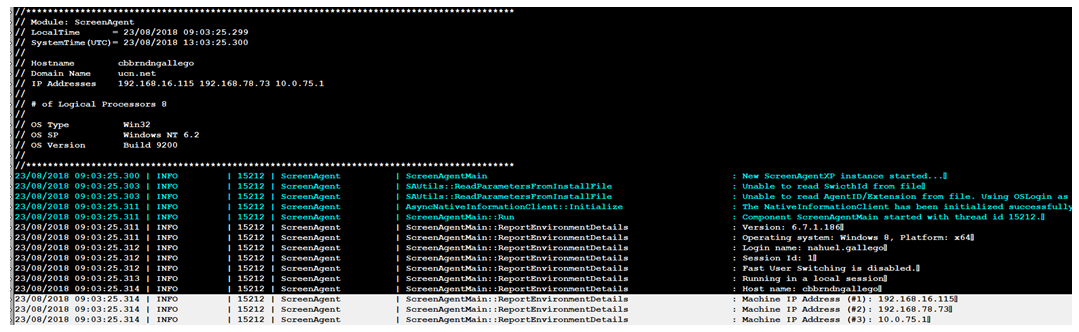Vous pouvez déployer Engage QM Integrated après un appel de test de connectivité réussi. Bon nombre de ces étapes peuvent être automatisées si votre organisation utilise un logiciel d'automatisation pour appliquer les modifications aux postes de travail des utilisateurs.
- Vérifiez que tous les postes de travail répondent auxexigences minimales pour l'enregistrement d'écran avec Engage QM Integrated.
- Si vos postes de travail d'agent disposent de pare-feu, ouvrez les ports et adresses IP requis sur les postes de travail.
- Si vos agents travaillent à distance ou à domicile :
- Les réseaux distants ou domestiques, les pare-feu et les FAI doivent avoir tous les ports et adresses IP requis ouverts.
- Se référer à la Liste de contrôle des paramètres de machine à domicile et hors réseau pour vérifier que tous les réglages ont été effectués.
- Installer le configurateur VPN outil sur l'ordinateur portable ou les postes de travail qu'ils utiliseront.
- Mettre à jour les protocoles de sécurité TLS etinstaller le certificat CA sur tous les postes de travail des agents qui se connecteront à Engage QM Integrated.
- Si vos agents utilisent des ordinateurs portables ou partagent des postes de travail, NICE ScreenAgent peut avoir des problèmes liés aux adaptateurs réseau et aux connexions Windows. Vous devrez planifier une approche organisationnelle pour éviter de tels problèmes.
- Faites passer vos agents à une Alternative à Internet Explorer, si vous ne l'avez pas déjà fait.
- Installez le Lecteur de lecture NICE sur tous les postes de travail des agents. Vous pouvez également l'installer pour tous les utilisateurs non-agents qui doivent pouvoir lire des enregistrements. Il peut s'agir de représentants des ressources humaines ou de cadres supérieurs.
- Installez NICE Reporter Viewer sur tous les postes de travail des agents. Vous pouvez également l'installer pour tous les utilisateurs non-agents qui ont besoin de consulter ou d'exécuter des rapports. Vous pouvez installer cette applicationmanuellement ou silencieusement.
- Installez le NICE ScreenAgent sur tous les postes de travail des agents. Vous pouvez installer cette applicationmanuellement ou silencieusement.
Mettre à jour les protocoles de sécurité TLS
Mettre à jour les protocoles sur chaque poste de travail où les utilisateurs utiliseront le Engage QM Integrated.
- Copiez le fichier TLS[version]AddTLS.zip sur le poste de travail.
- Extrayez le contenu du fichier ZIP sur le poste de travail.
- Exécutez le script TLS[version]AddTLS.reg de registre à partir du répertoire où vous l'avez extrait.
Installer le certificat CA
Installez ce certificat sur tous les postes de travail qui utiliseront Engage QM Integrated. Le certificat fournit une communication sécurisée avec le serveur d'enregistrement.
- Copiez le fichier DigiCertCA.zip au poste de travail.
- Ouvrez le fichier ZIP et cliquez sur Installer le certificat.
- Parcourez l'assistant d'installation jusqu'à ce que vous atteigniez la page du magasin de certificats.
- Sélectionnez Placer tous les certificats dans le magasin suivant et naviguez jusqu'à la boutique Autorités de certification racine de confiance.
- Cliquez sur Prochain>Finir. Lorsque l'installation est terminée, il affiche un message indiquant une importation réussie.
Agents utilisant des ordinateurs portables
NICE ScreenAgent se connecte à l'adaptateur réseau utilisé lorsque le service ScreenAgent démarre. Si l'adaptateur utilisé change, ScreenAgent ne met pas à jour l'adaptateur qu'il utilise. Les ordinateurs portables peuvent changer d'adaptateur réseau lorsqu'ils sont connectés ou non. Par exemple, ils peuvent utiliser l'adaptateur sans fil lorsqu'ils ne sont pas connectés, mais utiliser l'adaptateur Ethernet lorsqu'ils sont connectés. Si cela se produit, ScreenAgent ne pourra pas se connecter au réseau.
Si des agents de votre organisation utilisent des ordinateurs portables, vous pouvez :
- Demandez-leur de redémarrer le service ScreenAgent lorsqu'ils connectent ou déconnectent leur appareil.
- Désactivez les changements d'adaptateur sur les ordinateurs portables.
- Définissez le sans fil comme adaptateur principal lorsque l'agent se déconnecte. Le sans fil doit rester connecté même lorsque l'ordinateur portable est connecté.
- Configurez une stratégie de groupe pour empêcher les ordinateurs portables de changer d'adaptateur.
Partage de poste de travail
NICE ScreenAgent se connecte à la connexion Windows (NT) de l'agent qui est connecté au démarrage du service. Il ne se met pas à jour si un agent différent se connecte au même poste de travail. ScreenAgent ne se connecte à la nouvelle connexion Windows que si le nouvel agent redémarre l'ordinateur.
Si vos agents partagent des postes de travail, ils doivent redémarrer le poste de travail avant de se connecter. Une autre solution consiste à créer une stratégie de groupe pour résoudre ce problème. Des informations sur une stratégie de groupe sont disponibles dans les Engage QM Integrated fichiers sur le Serveur SFTP. Ces informations sont fournies pour votre bénéfice, mais la police collective ne sera pas gérée par CXone.
Agents travaillant à distance
Tous les agents qui se connectent au réseau avec un VPN doivent disposer de l'outil Configurateur VPN sur leurs systèmes. Cet outil vérifie que le VPN est connecté. Il modifie également le NICE ScreenAgent pour se connecter via le VPN et redémarre le service Screen Agent pour que la modification prenne effet.
Installer l'outil de configuration VPN
L'installation de cet outil nécessite un compte administrateur.
- Si vous ne l'avez pas encore fait, Télécharger le dossier du CXone Site SFTP.
- Copiez ScreenAgentNICConfiguratorSetup_[version]zip à l'ordinateur portable où vous allez l'installer.
- Ouvrez le fichier ZIP et double-cliquez sur ScreenAgentNICConfiguratorSetup.msi.
- Cliquez sur Suivant.
- Modifiez l'emplacement d'installation si vous le souhaitez et cliquez sur Prochain.
- Cliquez sur Prochainpour démarrer l'installation, et lorsque l'installation est terminée, cliquez sur fermer.
- Vérifiez que le service est installé dans Ajouter ou supprimer des programmes dans Windows. Recherchez NICE ScreenAgentNICConfigurator dans la liste des programmes.
Configurer l'outil de configuration VPN
Pour configurer l'outil, vous devez trouver des valeurs pour chacune des paires clé-valeur dans le fichier.
- Dans l'Explorateur Windows, accédez à C:\Program Files (x86)\NiceIncontact\ScreenAgentNICConfigurator. Ouvrez ScreenAgentNICConfigurator.exe.config dans un éditeur de texte. Pour le configurer, vous devez trouver des valeurs pour chacune des paires clé-valeur dans le fichier.
- Configurez la clé VPNNICDesc.
Ouvrez le Panneau de configuration et naviguez jusqu'à et ouvrez les connexions de réseau.
Identifiez quel adaptateur est le VPN. Dans l'exemple suivant, Ethernet 2 est la carte VPN.
Faites un clic droit sur l'adaptateur VPN et sélectionnez Propriétés. Notez le nom de l'adaptateur dans le champ Connectez-vous en utilisant :.
- Localisez la clé VPNNICDesc dans le fichier ScreenAgentNICConfigurator.exe.configouvert.
- Remplacez la valeur de cette clé par quelque chose qui correspond à la première partie du nom de l'adaptateur VPN à partir du champ Connectez-vous en utilisant :. Vous n'êtes pas obligé d'inclure le nom complet de l'adaptateur. Incluez-en juste assez pour que le service puisse le localiser par une recherche avec des caractères génériques. Par exemple, en continuant avec l'exemple de l'étape précédente, vous pouvez définir la valeur sur PANGP: <add key="VPNNICDesc" value="PANGP" />
- Configurez la clé VPNNICID.
Ouvrez le fichier ScreenAgentLog0.log. Dans l'exemple d'image de cette étape, vous pouvez voir à quoi ressemble le fichier lorsque le service démarre. Localisez les lignes avec les adresses IP de la machine et déterminez laquelle des adresses IP est susceptible d'être associée à la connexion VPN. Notez le nombre entre parenthèses pour cette adresse IP. Par exemple, Adresse IP de la machine (#2).
Dans le fichier de configuration ouvert, modifiez la valeur pour qu'elle soit inférieure de 1 au nombre entre parenthèses pour l'adresse IP que vous avez identifiée comme appartenant au VPN. Si l'adresse IP de la machine (#2) est celle associée au VPN, définissez la valeur de VPNNICID sur 1.
- Enregistrez le fichier.
-
Si le fichier SAConfig n'a pas besoin d'être modifié, définissez la clé suivante sur 1:
<add key="NoConfigChange" value="1" />
- Testez la connexion en ouvrant les services.msc pour observer le service NICE ScreenAgent, puis connectez-vous et déconnectez-vous du VPN. Il devrait s'arrêter et redémarrer après avoir modifié votre connexion VPN. Vous pouvez également vérifier le fichier ScreenAgentLog9.log pour que les redémarrages soient enregistrés.
Installation silencieuse de NICE ScreenAgent et du logiciel Report Viewer
Utilisez une installation silencieuse pour installer ces applications sur plusieurs postes de travail d'agent. Vous devez disposer d'un accès de niveau administrateur à tous les postes de travail sur lesquels vous effectuerez l'installation. Cette section fournit des exemples de commandes d'installation pour chaque application. Vous devrez peut-être modifier l'installation silencieuse pour répondre aux besoins de votre organisation. Reportez-vous à la documentation de l'invite de commande Microsoft pour plus d'informations.
Installation silencieuse de ReporterViewer.exe
Vous pouvez installer Reporter Viewer en utilisant soitReporterViewer.exe ou ReporterViewer.msi. Reporter Viewer nécessite la plateforme SAP BusinessObjects BI. L'EXE inclut l'installation de la plate-forme. Si vous installez avec le MSI, vous devez installer la plateforme.
- Ouvrez une fenêtre d'invite de commande. Vous pouvez exécuter l'invite de commande en tant qu'administrateur pour éviter d'être invité à autoriser les modifications sur le système.
-
Utilisez la commande cd pour passer au répertoire où se trouve le fichier ReporterViewer.exe est localisé. Par exemple :
cd \NICE\ReporterViewer
-
Entrez la commande d'installation suivante. Vous pouvez personnaliser cette commande selon vos besoins pour répondre aux besoins de votre organisation.
ReporterViewer.exe /S /D="[destination]"
 En savoir plus sur les paramètres utilisés dans cette commande
En savoir plus sur les paramètres utilisés dans cette commande
commande
Détails
ReporterViewer.exe Le fichier d'installation du client. Si vous avez modifié le répertoire où se trouve l'EXE, vous n'avez pas besoin d'inclure le chemin d'accès au fichier. /S Indique qu'il s'agit d'une installation silencieuse. /D="[destination]" Indique le répertoire dans lequel le Reporter Viewer sera installé. Placez le chemin de destination entre guillemets.
Pour l'emplacement d'installation par défaut, utilisez C:\Program Files (x86)\NICE Systems\Reporter Viewer.
Par exemple :
ReporterViewer.exe /S /D="C:\Program Files (x86)\NICE Systems\Reporter Viewer"
- Appuyez sur ENTRER pour exécuter la commande.
- Si vous êtes invité à autoriser les modifications sur ce système, cliquez sur Oui. L'installation peut prendre une minute.
-
Pour vérifier l'installation, accédez à Ajouter ou supprimer des programmes dans Windows. Vérifiez si Reporter Viewer est dans la liste.
Installation silencieuse de ReporterViewer.msi
Vous pouvez installer Reporter Viewer en utilisant soitReporterViewer.exe ou ReporterViewer.msi. Reporter Viewer nécessite la plateforme SAP BusinessObjects BI. L'installation EXE comprend la plate-forme. Si vous installez avec le MSI, vous devez installer la plate-forme.
- Ouvrez une fenêtre d'invite de commande. Vous pouvez exécuter l'invite de commande en tant qu'administrateur pour éviter d'être invité à autoriser les modifications sur le système.
-
Entrez la commande suivante. Vous pouvez personnaliser cette commande selon vos besoins pour répondre aux besoins de votre organisation.
msiexec.exe /i "[path to client MSI]" /qn TARGETDIR="[location]"
 En savoir plus sur les paramètres utilisés dans cette commande
En savoir plus sur les paramètres utilisés dans cette commande
Paramètre
Détails
[chemin vers le client MSI] Indique le chemin complet vers ReporterViewer.msi. Mettez le chemin entre guillemets. /je Indique qu'il s'agit d'une installation normale. /qn Indique qu'il n'y aura pas d'interface utilisateur pendant le processus d'installation. TARGETDIR="[emplacement]" Facultatif. Spécifie l'emplacement où l'application sera installée. Remplacez [emplacement] avec le chemin vers l'emplacement où vous voulez. Assurez-vous de mettre le chemin entre guillemets.
Ce paramètre est facultatif. Si vous ne l'incluez pas, l'application s'installe à l'emplacement par défaut. L'emplacement par défaut de Reporter Viewer est C:\Program Files\Nice Systems\Reporter Viewer.
Par exemple :
msiexec.exe /i "c:\NICE\ReporterViewer\ReporterViewer.msi" /qn
- Appuyez sur ENTRER pour exécuter la commande.
- Si vous êtes invité à autoriser les modifications sur ce système, cliquez sur Oui. L'installation peut prendre une minute.
-
Pour vérifier l'installation, accédez à Ajouter ou supprimer des programmes dans Windows et vérifiez que Reporter Viewer figure dans la liste.
Installation silencieuse de la plateforme SAP BusinessObjects BI
La plateforme SAP BusinessObjections BI est requise pour Reporter Viewer. L'installation de Reporter Viewer EXE inclut la plate-forme. L'installation de Reporter Viewer MSI n'inclut pas la plate-forme. Vous devez l'installer. L'installation de la plateforme SAP BusinessObjects s'effectue avec Reporter Viewer. Une fois Reporter Viewer installé, regardez dans \Reporter Viewer\32bitCA\32bit.
Les conditions préalables à l'installation de SAP Business Objects sont :
- Version Windows compatible avec Engage (Windows 8.1 et versions ultérieures).
- Cadre Microsoft .NET 3.5 et supérieur.
- Ports ouverts (au moins 1 dans la plage 4520-4539).
- Ouvrez une fenêtre d'invite de commande. Vous pouvez exécuter l'invite de commande en tant qu'administrateur pour éviter d'être invité à autoriser les modifications sur le système.
-
Accédez au répertoire dans lequel vous avez installé Reporter Viewer sur ce système. Si vous avez installé à l'emplacement par défaut, entrez la commande suivante :
cd C:\ProgramFiles\NICE Systems\Reporter Viewer\32bitCA\32bit
- Entrez la commande suivante :
setup.exe -r "[full path to response.ini]" -q
-
Appuyez sur Entrer pour exécuter la commande. Le tableau suivant fournit plus d'informations sur chaque paramètre de la commande précédente. Vous pouvez personnaliser la commande pour répondre aux besoins de votre organisation.
 En savoir plus sur les paramètres de cette commande
En savoir plus sur les paramètres de cette commande
Paramètre
Détails
setup.exe Nom de l'exécutable pour la plateforme SAP Business Objects BI. -r Indique le chemin complet vers le fichier réponse.ini.
Indique que l'installation va créer un fichier d'installation silencieux (un fichier ISS). Ceci est un enregistrement de l'entrée de configuration et est créé dans le dossier \Windows.causes Setup.exe pour générer automatiquement un fichier de configuration silencieux (fichier ISS), qui est un enregistrement de l'entrée de configuration, dans le dossier Windows.
[chemin complet vers response.ini] Le chemin complet vers le fichier réponse.ini. Si vous avez installé Reporter Viewer à l'emplacement par défaut, le chemin complet est :
C:\ProgramFiles\NICE Systems\Reporter Viewer\32bitCA\32bit\response.ini
-q Indique qu'il n'y aura pas d'interface utilisateur pendant le processus d'installation.
Installation silencieuse de NICE ScreenAgent
Avant de pouvoir effectuer une installation silencieuse de ScreenAgent, vous devez extraire les fichiers MSI du ScreenAgentsetup.exe. L'EXE contient 2 fichiers MSI :
- ScreenAgentXP.msi-à utiliser pour une installation 32 bits.
- ScreenAgentXP64.msi-à utiliser pour une installation 64 bits.
- Extraire les fichiers MSI du ScreenAgentsetup.exefichier, si vous ne l'avez pas déjà fait.
- Ouvrez une fenêtre d'invite de commande. Vous pouvez exécuter l'invite de commande en tant qu'administrateur pour éviter d'être invité à autoriser les modifications sur le système.
-
Entrez la commande suivante :
msiexec.exe /i "[full path to MSI file]" /q SYSADMINVALUELIST=[Application Server Host Name]
 En savoir plus sur les paramètres utilisés dans cette commande
En savoir plus sur les paramètres utilisés dans cette commande
Paramètre
Détails
msiexec.exe Le programme Windows Installer qui installe des applications à partir de fichiers MSI. /je Indique qu'il s'agit d'une installation normale. [chemin complet vers le fichier MSI] Le chemin d'accès complet à l'emplacement où vous avez extrait les fichiers ScreenAgent MSI. Utilisez le fichier correct pour le système sur lequel vous installez (32 bits ou 64 bits). /q Indique qu'il n'y aura pas d'interface utilisateur pendant le processus d'installation. SYSADMINVALUELIST=
[Nom d'hôte du serveur d'applications]Obligatoire. Fournit le nom d'hôte auquel ScreenAgent se connectera. Remplacez [valeur] par l'URL que votre gestionnaire d'implémentation vous fournit. -
Appuyez sur Entrer pour exécuter la commande.
-
Une fois l'installation terminée, entrez une commande contenant les paramètres de ce tableau. Cette commande vérifie que les paramètres ScreenAgent sont correctement configurés. Votre commande peut sembler différente, selon les besoins de l'organisation. Un exemple de commande à utiliser est :
msiexec.exe /q /i "[full path to MSI file]" SYSADMINVALUELIST=[Application Server Host Name] TENANTID=[tenant ID] REBOOT=ReallySuppress
Paramètre
Détails
SYSADMINVALUELIST=
[Nom d'hôte du serveur d'applications]Obligatoire. Fournit le nom d'hôte auquel ScreenAgent se connectera. Remplacez [valeur] avec l'URL que votre gestionnaire d'implémentation vous fournit. TENANTID=[identifiant locataire] Obligatoire. Fournit l'ID du locataire Engage de votre organisation. Remplacez [identifiant locataire] avec votre identifiant de locataire Engage, qui vous a été fourni par votre responsable de la mise en œuvre. LOCATIONID Fournit l'ID d'emplacement. Incluez-le mais ne le modifiez pas ou ne le définissez pas égal à une valeur. CONSERVER L'HÉRITAGESA Indique si l'ancien ScreenAgent est requis. Inclure et définir sur 1 pour conserver les anciens fichiers. TARGETDIR="[emplacement]" Facultatif. Spécifie l'emplacement où l'application sera installée. Remplacez location par le chemin d'accès à l'emplacement souhaité. Assurez-vous de mettre le chemin entre guillemets.
Si vous ne l'incluez pas, l'application s'installe à l'emplacement par défaut :
C:\Program Files\NICE Systems\ScreenAgent
-
Pour vérifier l'installation, ouvrez la page Applications et fonctionnalités Windows et recherchez ScreenAgent.
- Redémarrez le service NICE ScreenAgent (soit redémarrez le service, soit redémarrez les postes de travail).
Extraire des fichiers d'un EXE
Si vous disposez d'un outil de compression de logiciel tiers tel que 7-zip, vous pouvez l'utiliser pour extraire des fichiers d'un fichier EXE. Si vous ne disposez pas de 7-zip ou d'un outil similaire, vous pouvez extraire des fichiers à l'aide de la ligne de commande.
- Ouvrez une fenêtre d'invite de commande.
-
Entrez la commande suivante :
[path]\[filename].exe /t:[destination] /c
où [chemin] est le chemin d'accès au fichier EXE, [nom de fichier] est le nom du fichier EXE, et [destination] est le chemin d'accès au dossier dans lequel vous souhaitez extraire les fichiers. Assurez-vous d'inclure un espace après [filename].exe et [destination]. Par exemple :
c:\NICE\setup.exe /t:"c:\NICE\QM\" /c
- Appuyez sur Entrer. Les fichiers sont extraits de l'EXE que vous avez nommé.